In diesem Artikel zeigen wir Ihnen die Installation und Verwendung eines großartigen Tools namens „tig“. Es ist ein großartiges Git-Befehlszeilentool mit einer Ncurses-basierten Textmodus-Schnittstelle für Git. Etwas zwischen der Befehlszeile und ausgewachsenen Fenster-GUI-Anwendungen wäre großartig, um daran zu arbeiten, wie 'tig'. Es fungiert hauptsächlich als Git-Repository-Browser, kann aber auch beim Bereitstellen von Änderungen für das Commit auf Chunk-Ebene helfen und als Pager für die Ausgabe verschiedener Git-Befehle fungieren. Es funktioniert wahnsinnig schnell, es müssen nur drei Buchstaben eingegeben werden, und es wird sofort angezeigt. Sie müssen sich nicht mit Alt-Tab zu einem anderen Fenster herumschlagen, wiederholt mit der Maus zeigen oder warten, bis eine JVM gestartet wird. Es lädt buchstäblich bis zu 50.000 Commits der JIRA-Codebasis in Sekundenbruchteilen. Es ist in MacPorts und Ubuntu verfügbar, das eine einfache Befehlszeilen- und dennoch visuelle Schnittstelle zu Git bietet.
So installieren Sie Tig auf Ubuntu
Die Installation von 'tig' ist einfach, da es bereits im Standard-Repository von Ubuntu verfügbar ist. Lassen Sie uns das Befehlszeilenterminal Ihres Ubuntu 16.04 LTS öffnen und den folgenden Befehl mit root ausführen.
# apt-get install git
Dadurch werden die erforderlichen zusätzlichen Pakete zusammen mit ihren Abhängigkeiten wie „git“, „git-man“ und „liberror-perl“ installiert.
Sobald Sie gefragt haben, drücken Sie 'Y' und die Eingabetaste, um mit der Installation fortzufahren.
Eine andere Möglichkeit, 'tig' zu installieren, besteht darin, sein Quellpaket zu verwenden, das von der Tig-Download-Link-Seite heruntergeladen werden kann, oder das Tig-Repository zu klonen.
Extrahieren Sie dann das Paket und kompilieren Sie es mit den folgenden Befehlen, um es auf Ihrem System zu installieren.
# make# make installStandardmäßig wird tig im Verzeichnis ‚$HOME/bin‘ installiert und wenn Sie es woanders installieren möchten, dann setzen Sie das Präfix auf den gewünschten Pfad mit den folgenden Befehlen.
# make prefix=/usr/local# sudo make install prefix=/usr/localDie Dokumentationsdateien wie Manpages werden im Release-Tarball verteilt, der mit dem folgenden Befehl installiert werden kann.
# make install-docDas war's, die Installation wird problemlos in einem Rutsch abgeschlossen. Lassen Sie uns zur nächsten Sitzung übergehen, um mit der Verwendung dieses fantastischen visuellen Dienstprogramms für Git zu beginnen.
Wie man tig verwendet
Die Verwendung von tig ist so einfach wie das Ausführen von 'tig' nach dem Verschieben in das Git-Repository. Dadurch wird das visuelle Git-Protokoll angezeigt, in dem Sie mit den Auf- und Ab-Tasten im Protokoll nach oben und unten navigieren können, ähnliche Tasten, die Sie beim Bearbeiten im 'vim'-Editor verwendet haben. Drücken Sie bei einem Protokolleintrag die Eingabetaste, und es öffnet sich ein Split-Pane-Fenster mit dem „Diff“ dieses „Commit“. Die 'Space'-Taste bewegt Sie durch den Diff, während Sie nach oben und unten zwischen Commits wechseln. Sie können das Split-Pane mit 'q' schließen, wenn Sie tig ganz schließen möchten, drücken Sie erneut 'q'.
1) Hauptansicht
Dieser Modus zeigt den gesamten Verlauf Ihres Projekts in einem einfach zu navigierenden Wasserfall, wobei Verzweigungen und Zusammenführungen visuell abgebildet werden. Wenn Sie Github verwendet haben, um durch den Verlauf eines Repos zu navigieren, wird Ihnen dies vertraut vorkommen. In diesem Modus können Sie die Taste „/“ drücken, um mit der Suche nach beliebigem Text in der Ansicht zu beginnen, was sehr praktisch ist, wenn Sie nach einer bestimmten Commit-Nachricht suchen. In der Hauptansicht können Sie 't' drücken um in die Baumansicht für den markierten Commit zu gelangen, oder 'd' , um die Diff-Ansicht zu öffnen.
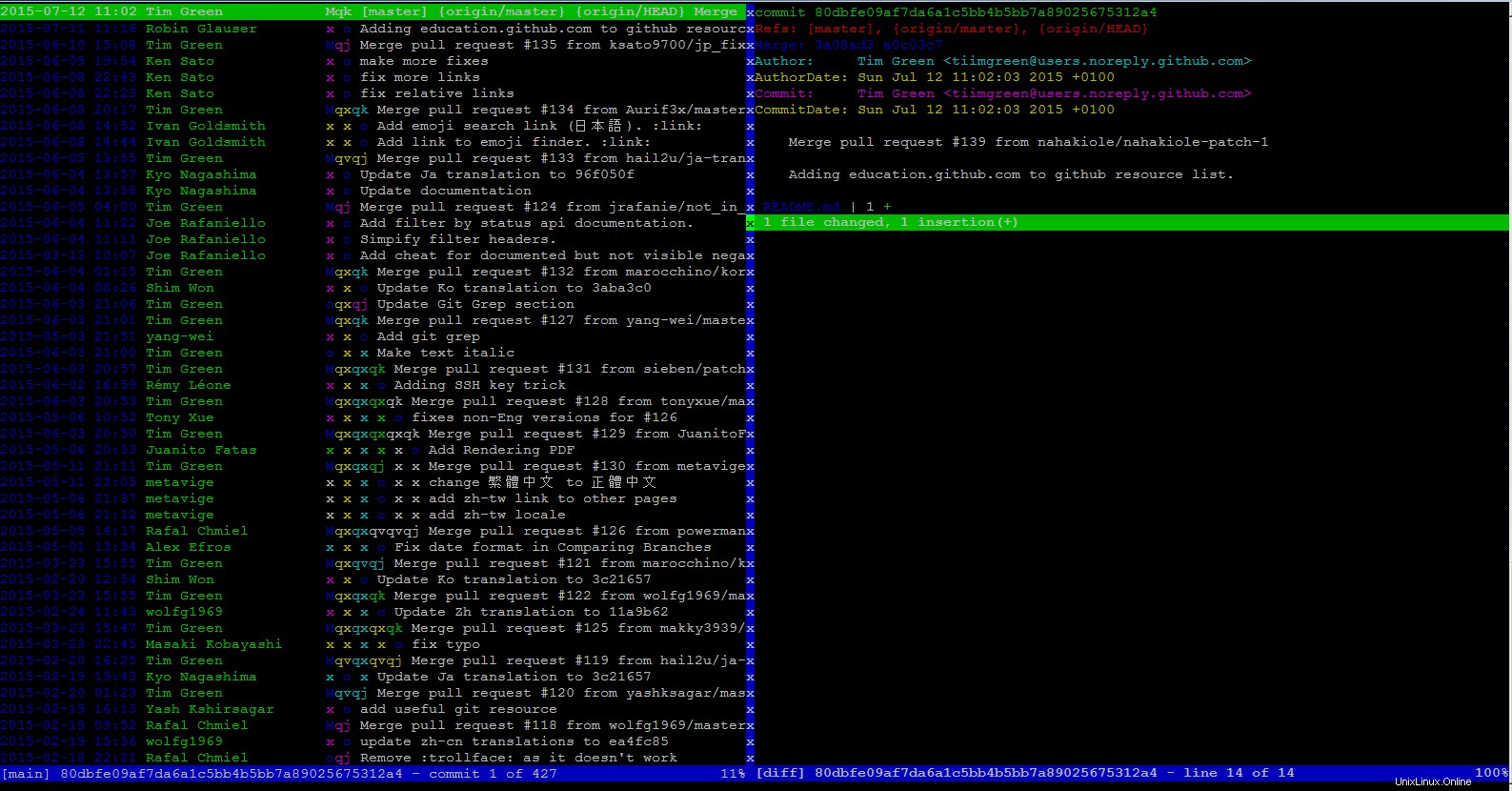
2) Baumansicht
Eine weitere Verwendung von tig ist die Baumansicht. Wenn Sie tig starten und 't' drücken, wenn Sie sich in der Protokollansicht befinden, wird eine navigierbare Baumansicht des Repositorys angezeigt. Durch Drücken der Eingabetaste, um in Verzeichnisse abzusteigen oder Dateien anzuzeigen. Mit der Baumansicht können Sie Dateien und Verzeichnisse in Ihrer Codebasis durchsuchen. Wenn Sie eine Datei zum Anzeigen öffnen, können Sie q drücken, um die Datei zu schließen und zum Baum zurückzukehren. Ansichten in Tig funktionieren wie Stapel, und wenn Sie q drücken, kehren Sie zu der Ansicht zurück, in der Sie sich zuvor befanden. Wenn Sie die Baumansicht von der Hauptansicht aufgerufen haben, kehren Sie durch Drücken von q dorthin zurück. Sie können immer 'm' drücken um zur Hauptansicht zurückzukehren.
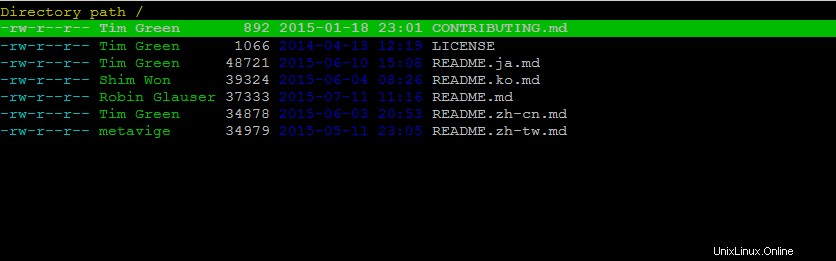
3) Diff-Ansicht
Diffs zeigen Ihnen genau, was ein Commit mit der Codebasis gemacht hat, daher ist die Diff-Ansicht äußerst nützlich. Drücken Sie 'd' aus dem Hauptmenü, um den Diff für den markierten Commit anzuzeigen. Alternativ können Sie die Eingabetaste drücken, um die Diff-Ansicht in einem Split zu öffnen.
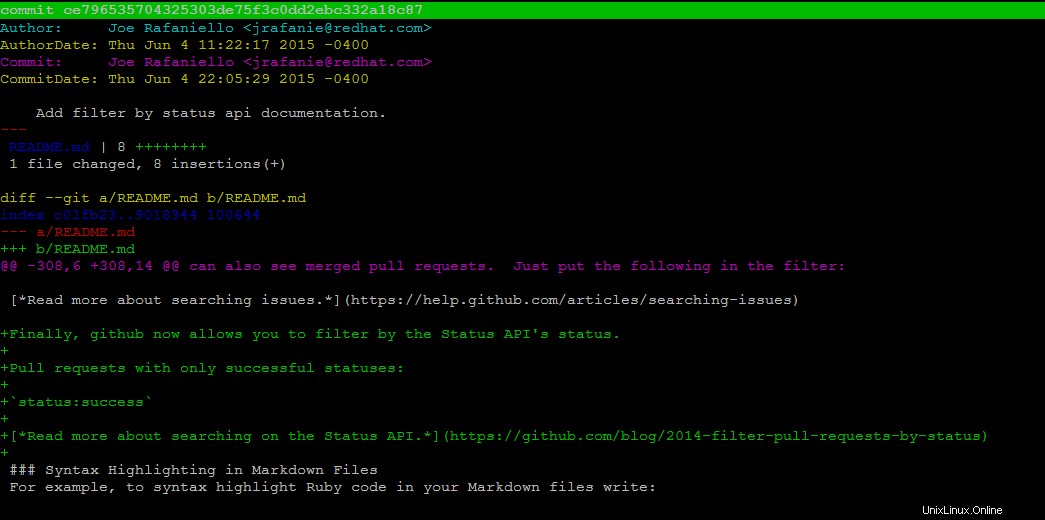
4) Statusansicht
Die Statusansicht ist eine enorme Verbesserung von tig gegenüber git status. Verwenden Sie Umschalt+S um es in Ihrem Terminal zu öffnen. Diese Ansicht zeigt Ihnen alle Dateien, die zum Commit bereitgestellt wurden, sowie nicht bereitgestellte und nicht nachverfolgte Dateien. Sie können einfach eine Datei mit den Pfeiltasten auswählen und u drücken um es festzuschreiben, anstatt git add file.txt einzugeben. Wenn Sie bei einer bereitgestellten Datei u drücken, wird die Bereitstellung aufgehoben. Wenn Sie in Tig eine schnelle Bearbeitung vornehmen möchten, markieren Sie eine Datei und drücken Sie e um es in Ihrem Standard-Git-Editor zu öffnen.
Eine weitere Funktion der Statusansicht ist das Drücken von '!' auf eine Datei, um alle Änderungen seit dem letzten Commit rückgängig zu machen. Wenn Sie bereit sind, Ihre Änderungen zu übernehmen, drücken Sie Shift-C, um Ihren Texteditor zu öffnen und eine Commit-Nachricht zu schreiben.
5) Refs-Ansicht
Es ist eigentlich eine GUI für alle Refs in Ihrem Git-Repo, das Tags enthält. Refs View ist die visuelle Zweigauswahl-GUI, die Sie sich schon immer für Git gewünscht haben, auf die Sie zugreifen können, indem Sie 'r' drücken . Es ist hauptsächlich nützlich, um Zweige auszuchecken, indem Sie zu dem Zweig navigieren, den Sie auschecken möchten, und Shift-C drücken, um dorthin zu wechseln.
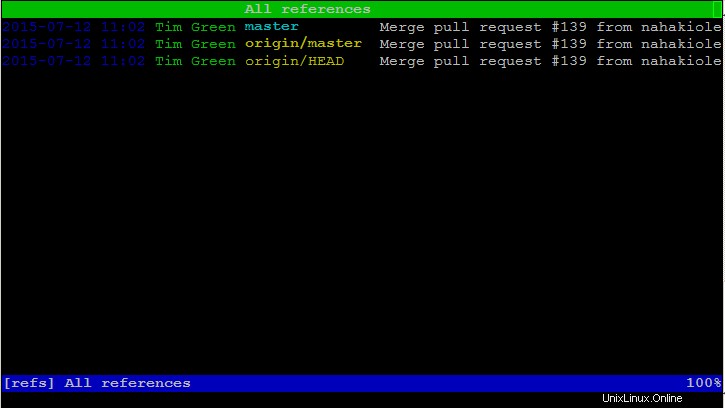
Ähnlich können Sie den folgenden Befehl ausführen, um mehr über alle möglichen Befehle zur Verwendung von tig zu erfahren.
# tig --helptig 2.0.2 (Feb 7 2016)
Usage: tig [options] [revs] [--] [paths]
or: tig log [options] [revs] [--] [paths]
or: tig show [options] [revs] [--] [paths]
or: tig blame [options] [rev] [--] path
or: tig grep [options] [pattern]
or: tig stash
or: tig status
or: tig < [git command output]
Options:
+ Select line in the first view
-v, --version Show version and exit
-h, --help Show help message and exitSie können auch den Befehl 'man' verwenden, um alles über seine Handbuchseiten zu lesen.
# man tig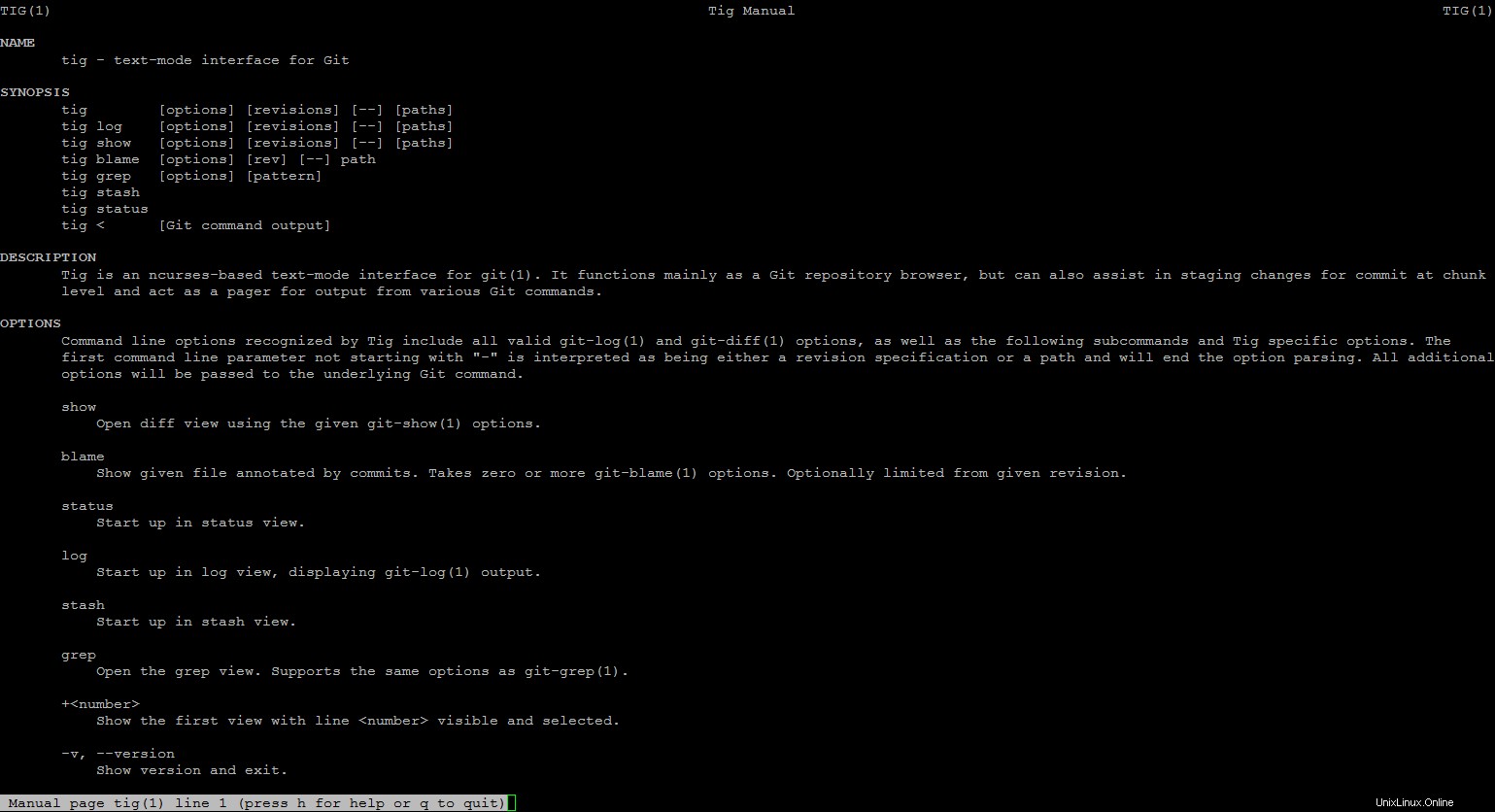
Schlussfolgerung
Tig ist im Grunde ein Viewer für den Status Ihres Repos zu verschiedenen Zeitpunkten, aber es kann auch Ihren Git-Workflow verbessern, indem es Ihnen hilft, Diffs und den Commit-Verlauf anzuzeigen, Branches zu verwalten und sogar Änderungen vorzunehmen und sie durch die Integration mit Ihrem Texteditor zu committen . Wie Sie wissen, ist Git ein leistungsstarkes Tool zum Erstellen von Schnappschüssen Ihres Codes, aber es ist auch schwierig zu erlernen und zu verwenden. Aus diesem Grund hilft Tig mit seinen leistungsstarken Ansichten und Tastenbelegungen, die es viel einfacher zu verwalten machen. Es hat die Art und Weise, wie wir Git verwenden, grundlegend verändert, was die Art und Weise für uns definitiv effizienter macht.